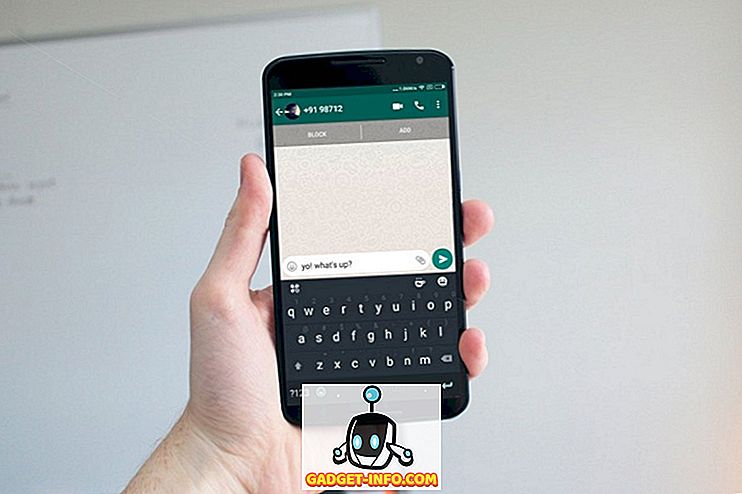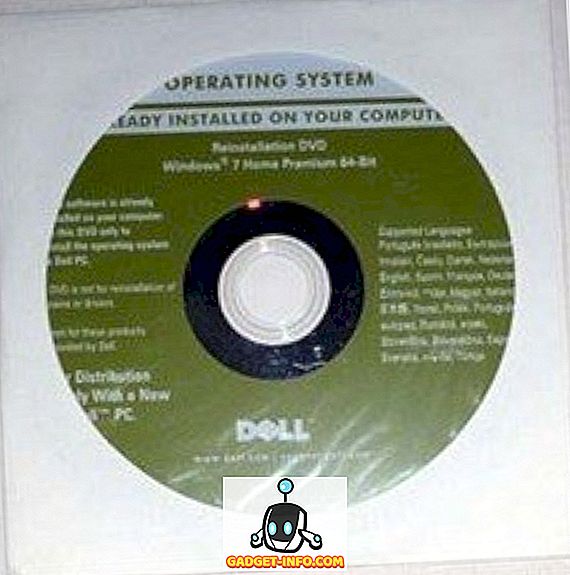Ooit wilde je apps voor nieuwsgierige ogen verbergen? Nou, we zouden niet verbaasd zijn als dat zo is, want er zijn een aantal redenen om apps te verbergen. Je hebt bijvoorbeeld een persoonlijke app op je apparaat geïnstalleerd, bijvoorbeeld een dating-app, waarvan je niet wilt dat anderen die zien. Hoewel je apps altijd op Android kunt vergrendelen, kunnen mensen de app nog steeds zien en zoals we allemaal weten, kan de wereld behoorlijk veroordelend zijn. Dus, als je hebt nagedacht over manieren om apps op Android te verbergen, hebben we goed nieuws voor je.
Hoewel Android geen manier heeft om apps uit de app-lade en startscherm te verbergen, zijn er andere eenvoudige manieren. Dus zonder verder oponthoud, hier is hoe je apps op Android kunt verbergen:
Gebruik een draagraket van een derde partij
Er zijn een aantal externe draagraketten waarmee u apps op Android kunt verbergen. Als je ons hebt gevolgd, weet je dat we grote fans zijn van Nova Launcher en het goede nieuws is dat je met de launcher apps kunt verbergen. De functie is echter alleen beschikbaar in Nova Launcher Prime ($ 4, 99). Dus als je niet echt wilt betalen om apps te verbergen, kun je de Apex Launcher gebruiken, wat een geweldig opstartprogramma is. Dus, hier is hoe je apps te verbergen met behulp van Apex Launcher:
1. Voordat u apps gaat verbergen, moet u eerst Apex Launcher installeren vanuit de Play Store. Nadat u klaar bent, gaat u naar Android-instellingen-> Home en stelt u Apex Launcher in als het standaard opstartprogramma .
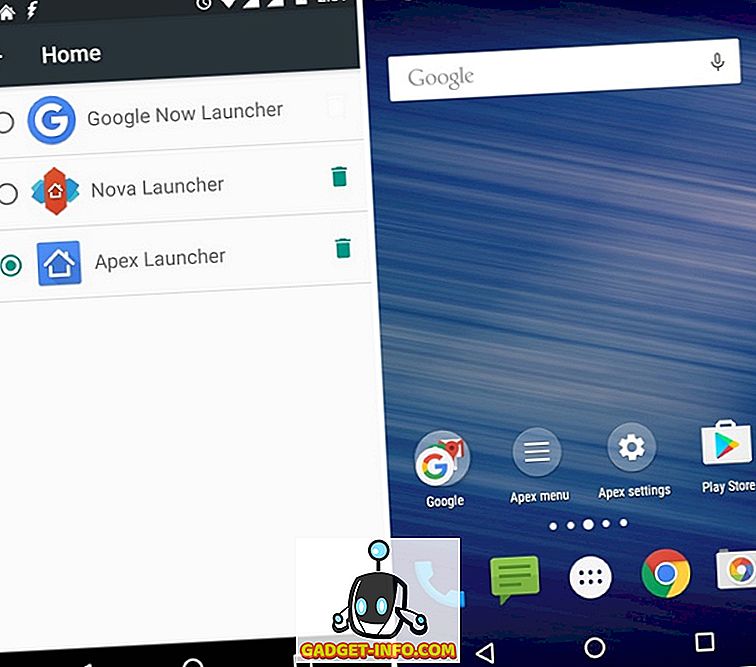
2. Als u klaar bent, gaat u naar Apex-instellingen-> Laderinstellingen-> Verborgen apps .

3. Controleer op de pagina " Verborgen apps " de apps die u wilt verbergen en tik op " Opslaan ".
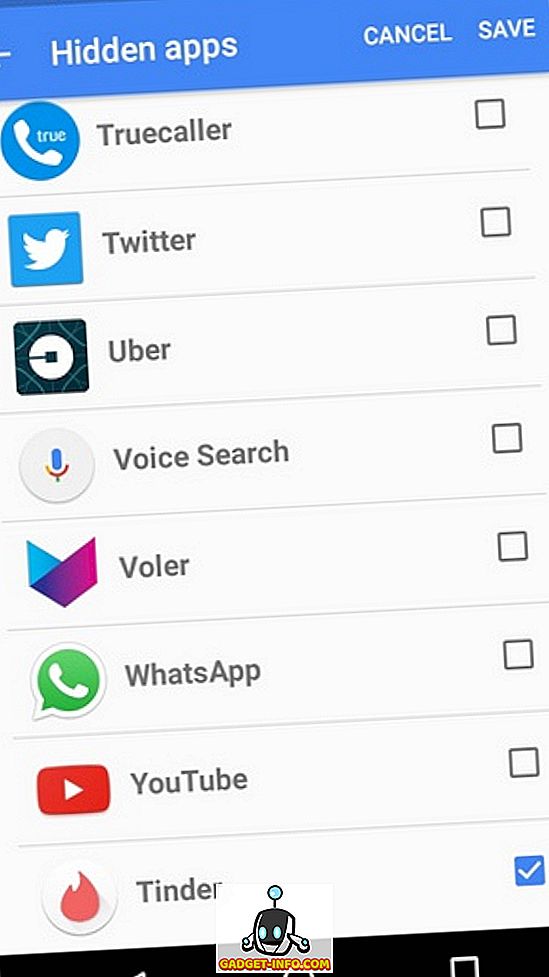
4. Nadat u klaar bent, ziet u de app niet in de app-lade. Als u de snelkoppeling van de app op het startscherm had, vindt u deze nog steeds, maar kunt u deze eenvoudig verwijderen.
Dat is het! Het verbergen van apps via de Apex Launcher is vrij eenvoudig, toch? Om toegang te krijgen tot verborgen apps, hoeft u alleen maar een Google-zoekopdracht uit te voeren en moet u de app vinden.
Anders dan Apex en Nova Launcher, bevatten de ADW Launcher en Go Launcher ook de mogelijkheid om apps te verbergen. U kunt dus uit de vier draagraketten kiezen om apps op Android te verbergen.
Gebruik Parallel Space
Gehoord van de Parallel Space-app? Nou, je kunt ons later bedanken. Hoewel Parallel Space vooral bekend staat om zijn mogelijkheid om gebruikers meerdere iteraties van één app op Android te laten uitvoeren, zodat u meerdere sociale media en gameaccounts kunt gebruiken. Het bevat echter ook een coole "Incognito Installation" -functie ", waarmee u apps in Parallel Space kunt installeren. Als u een app in Parallel Space installeert, zorgt u ervoor dat de app wordt verborgen in het startscherm of de applade of ergens anders in het Android-systeem. Bovendien wordt Parallel Space geleverd met wachtwoordbeveiliging, zodat niemand er toegang toe heeft. Geïnteresseerd? Hier leest u hoe u Incognito Installatie in Parallel Space gebruikt:
1. Natuurlijk moet Parallel Space eerst op uw Android-apparaat worden geïnstalleerd. Na installatie opent u de app en raakt u het tweede zwevende pictogram aan .
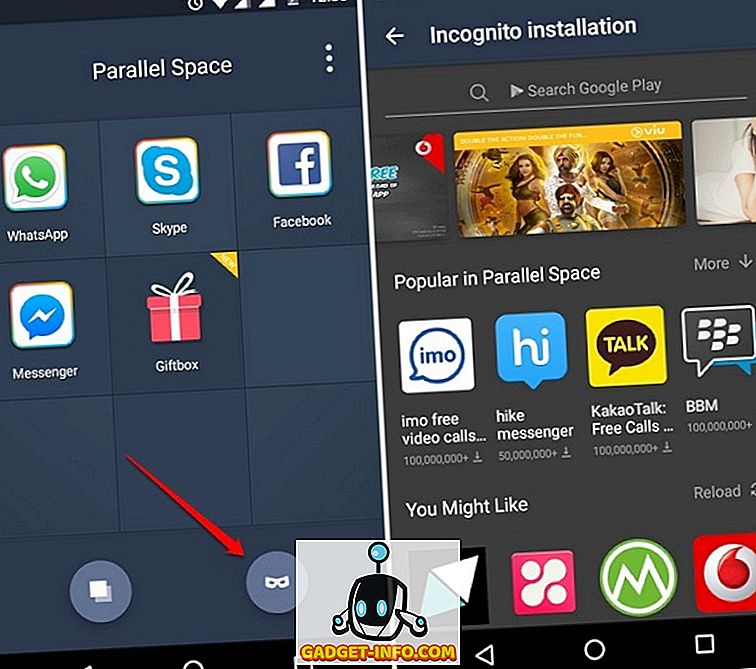
2. De pagina " Incognito-installatie " wordt geopend, waar u kunt zoeken naar een app om te installeren of een van de aanbevolen apps uit de parallelle ruimte kunt proberen. Wanneer je zoekopdracht is voltooid, tik je op de app die je wilt installeren.
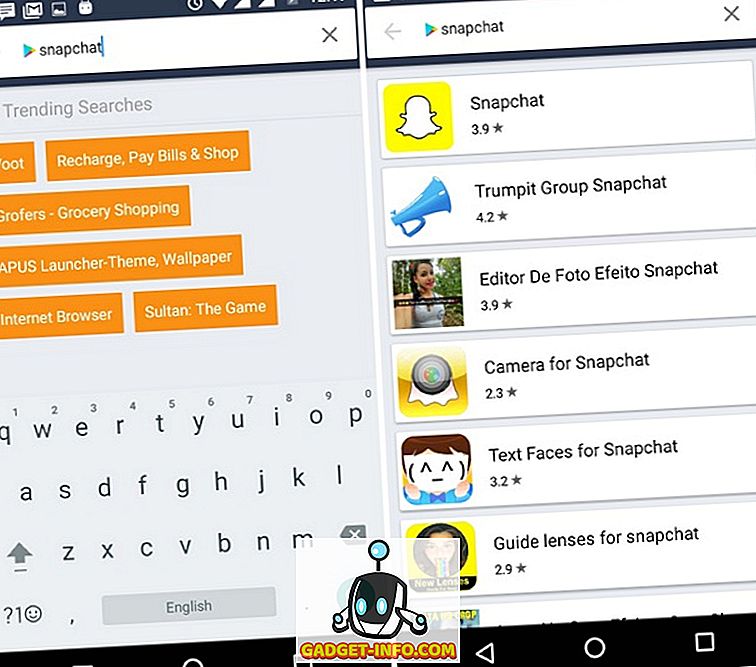
3. De Google Play Store wordt geopend met de app die u wilde installeren. Druk op de installatieknop en wacht tot de app is gedownload en geïnstalleerd.
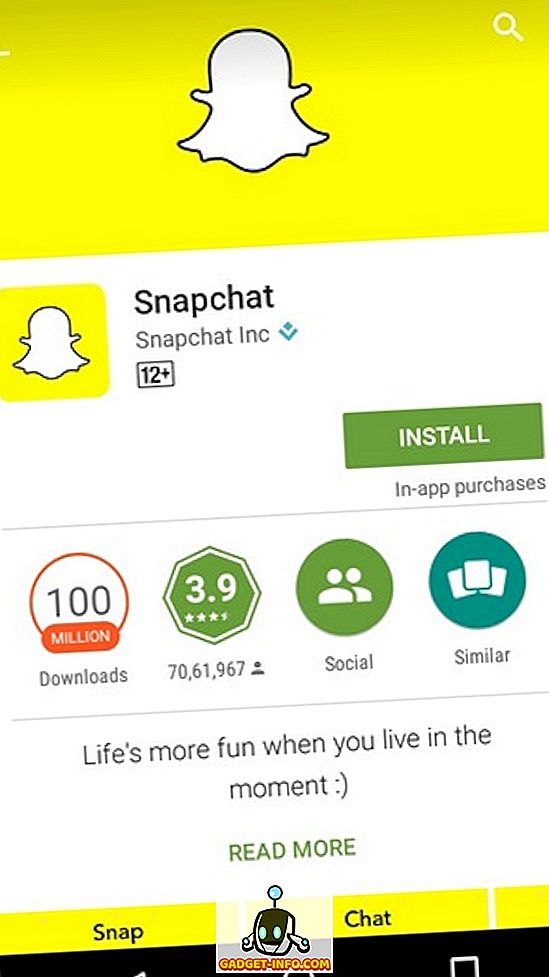
4. Nadat de app op uw apparaat is geïnstalleerd, wordt deze in Parallel Space geïnstalleerd.
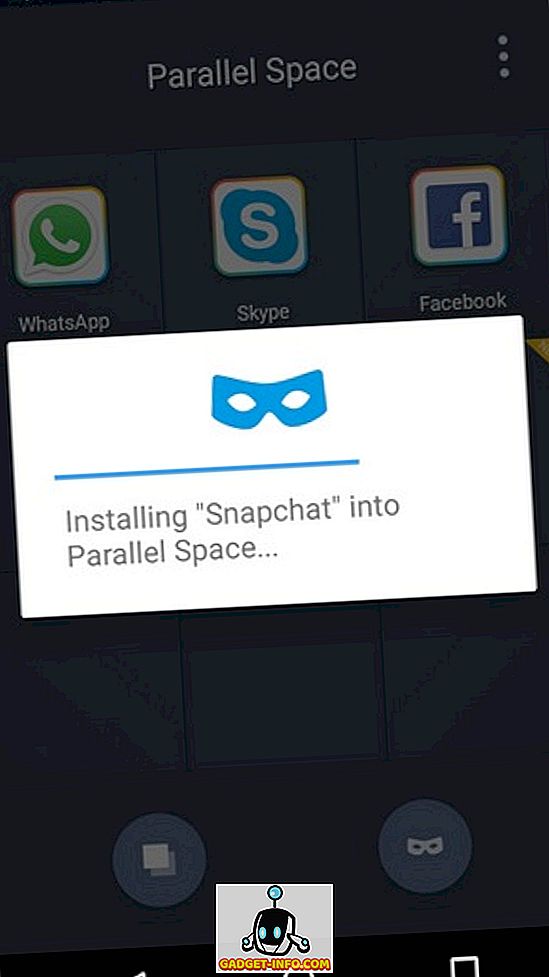
5. Vervolgens vraagt de app je om de app die je net hebt geïnstalleerd, van het startscherm te verwijderen om de app alleen via Parallel Space beschikbaar te maken. Je hoeft echter niet naar het startscherm te gaan, omdat de app zelf de knop " Verwijderen " biedt. Tik erop om de app te verwijderen.
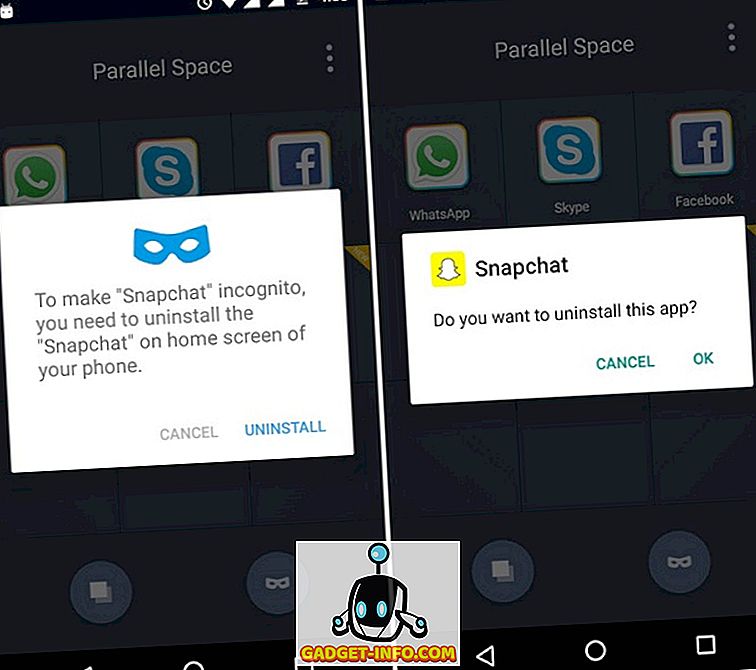
6. Dan zie je niet langer de app die je op je apparaat hebt geïnstalleerd. In plaats daarvan is het alleen beschikbaar via Parallel Space.
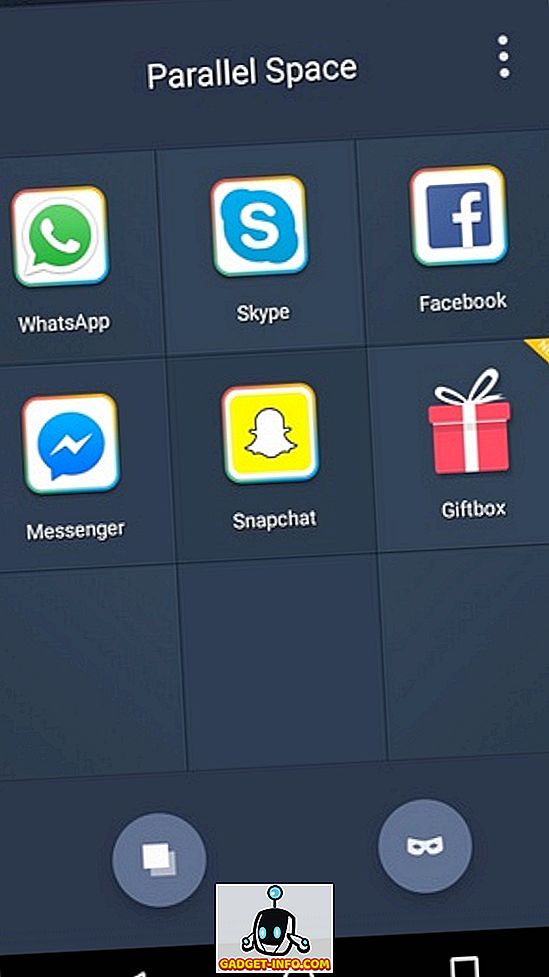
7. Als u klaar bent, drukt u op de menuknop met drie stippen op de hoofdpagina van de app en stelt u een patroonwachtwoord in om ervoor te zorgen dat de app niet door iemand anders kan worden geopend.
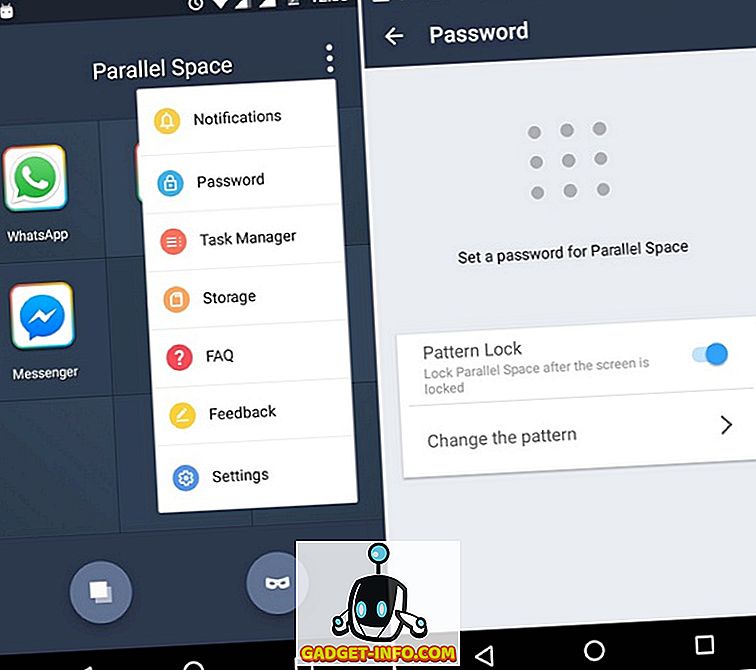
Gebruik hider apps van derden (rooted devices)
Als u geen launcher van een derde partij wilt installeren of als u Parallel Space niet wilt gebruiken, kunt u gewoon een hider-app installeren. Deze apps bieden echter alleen de mogelijkheid om apps op geroote apparaten te verbergen. Als u een geroot apparaat heeft, kunt u hier apps verbergen met behulp van een app van derden:
1. Hoewel er een paar apps zijn die claimen de 'hide apps'-functie te hebben, houden we van Hide Photos aka Hide It Pro aka Audio Manager, omdat het gewoon werkt! Het is ook populair als Audio Manager, omdat dat de naam is die de app gebruikt wanneer deze is geïnstalleerd om mensen te bluffen met behulp van je telefoon. Wanneer u de app opent, wordt u zelfs begroet met audiobedieningselementen. U kunt echter op de kop 'Audiobeheer' drukken om de daadwerkelijke app te openen .
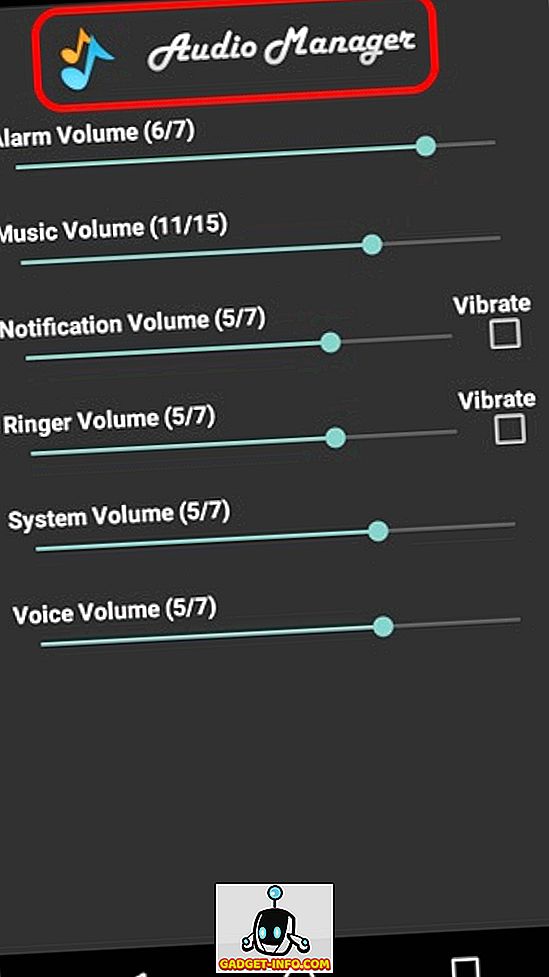
2. Nadat u het hebt geïnstalleerd, zal de app u vragen om een wachtwoord of een punaise in te stellen, samen met een herstel-e-mailadres, voor het geval u de pincode of het wachtwoord vergeet.
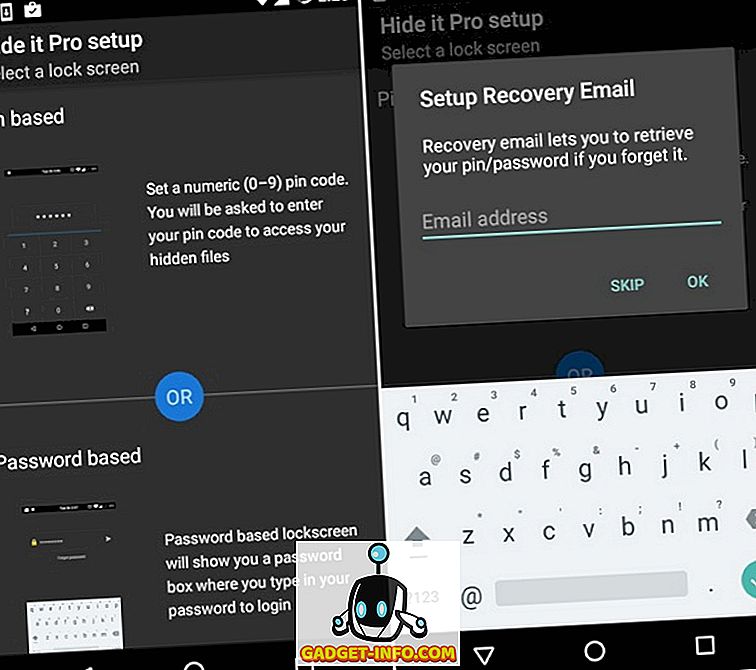
3. Als u klaar bent, krijgt u de hoofdpagina van de app te zien, die verschillende opties bevat, samen met het pictogram "Apps verbergen". Tik op de " Hide Apps " -optie en je wordt gevraagd om root-toegang. Selecteer " Ok " om verder te gaan.
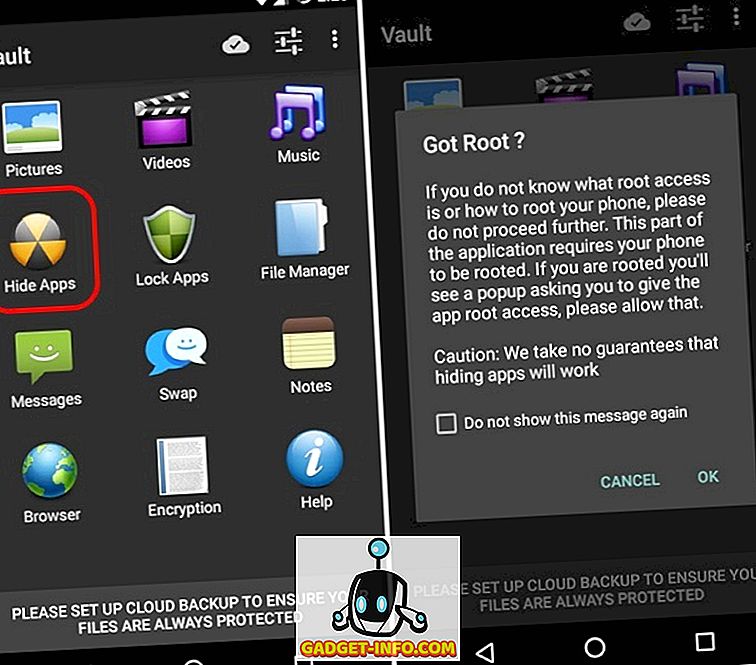
4. Als u een rootmanager-app zoals SuperSU hebt geïnstalleerd, wordt u gevraagd toegang te verlenen tot de app Foto's verbergen. Selecteer " Grant ", waarna u de pagina " Verborgen apps " te zien krijgt.
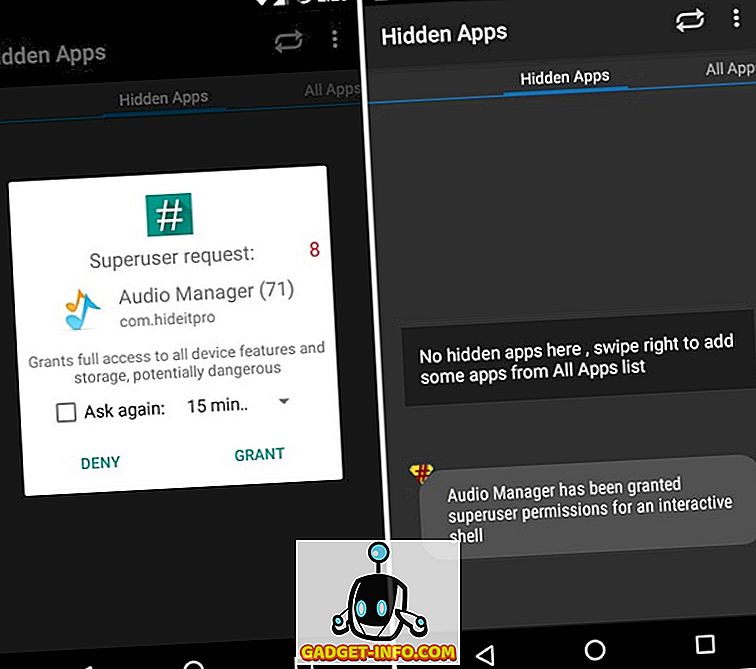
5. Veeg vervolgens naar links om naar het tabblad ' Alle apps ' te gaan en tik op een app en selecteer ' Ok ' om deze te verbergen.
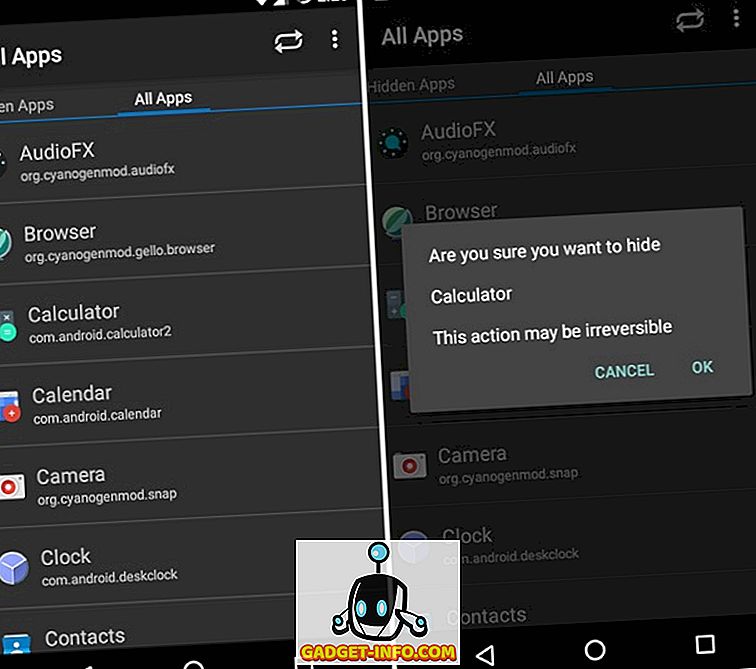
6. We hebben bijvoorbeeld de Rekenmachine-app verborgen en nadat deze is voltooid, zie je de app nergens in het systeem. U kunt de app alleen openen of zichtbaar maken via de Hide It Pro-app.
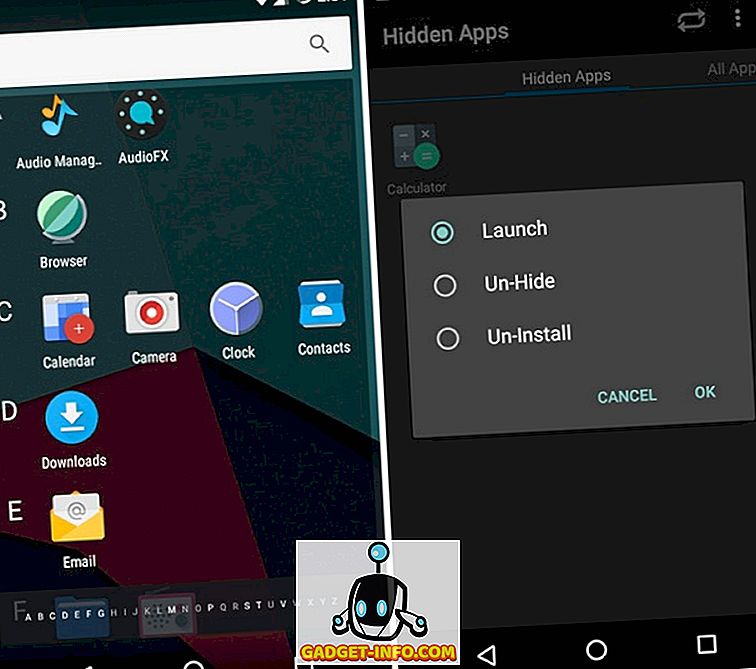
Schakel apps uit
De kans is groot dat u zich al bewust bent van de functie "apps uitschakelen" in Android, maar maakt u zich geen zorgen als u dat niet doet. Hoewel de functie apps van overal verbergt, zorgt het er ook voor dat je er geen toegang toe hebt . Dus als u alleen apps wilt verbergen, is dit niet de manier om te gaan.
Als u echter bloatware wilt verwijderen, kunt u apps uitschakelen door naar Instellingen-> Apps-> App-info te gaan . Je kunt ook onze post bekijken op verschillende manieren om bloatware te verwijderen.
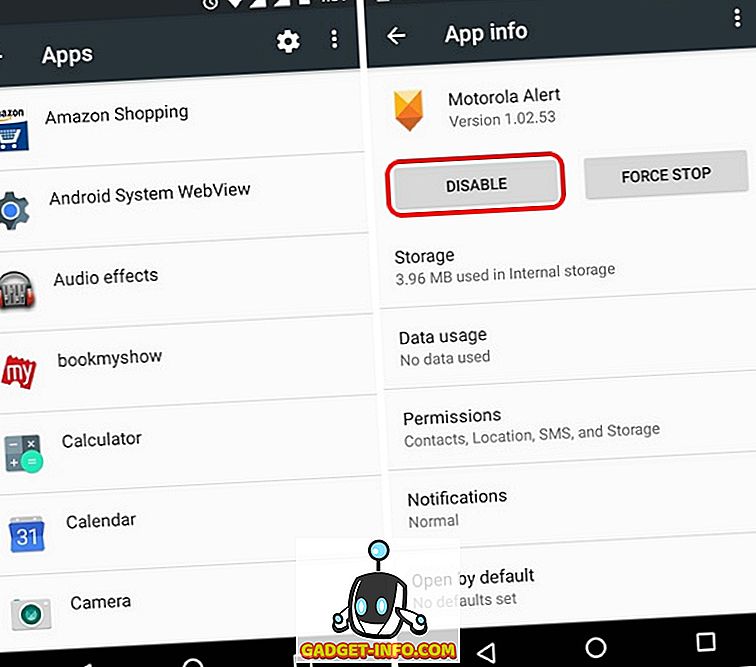
Bekijk onze video over het verbergen van apps op Android voor een beter begrip: -
Klaar om apps op Android te verbergen?
Hoewel we dol zijn op een native manier om apps op Android te verbergen, zijn we blij dat er eenvoudige apps en launchers van derden zijn waarmee je dat kunt doen. Installeer dus een launcher of Parallel Space of een hider-app, als je een geroot apparaat hebt en apps met gemak verbergt. Laat het ons weten als u twijfels heeft. Geluid uit in de opmerkingen hieronder.